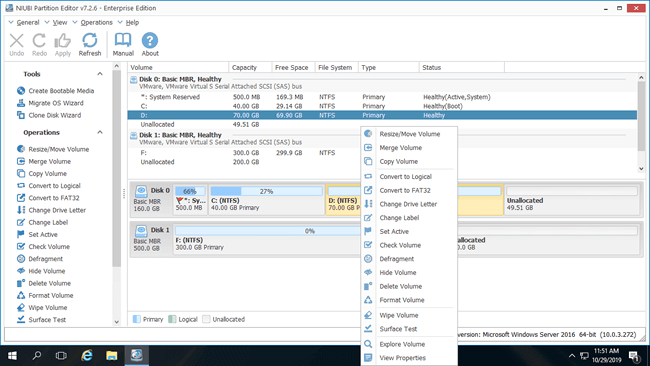ディスクパーティションは、オペレーティングシステムのインストール時にOEMメーカーまたはあなた自身によって割り当てられます。サーバーを一定期間実行した後、データを失うことなくパーティションサイズを再割り当てすることは可能ですか?答えはイエスです。Windows Server 2016/2019/2022でネイティブツールとディスクパーティションソフトウェアを使用してハードドライブを再パーティション分割する方法は2つあります。独自のディスクパーティション構成に応じて、対応する方法を選択してください。

ソフトウェアなしでWindowsサーバーのハードドライブを再パーティション分割する
Server 2016/2019/2022でハードドライブの再パーティション分割を支援するネイティブツールは2つあります - ディスクの管理とDiskpartです。ディスクの管理にはウィザード付きのグラフィカルインターフェースがあり、Diskpartはコマンドプロンプト経由で動作します。これらは異なる方法で動作しますが、同じ制限があります。
これらは、NTFSパーティションを縮小して新しいボリュームを作成したり、右側の隣接ボリュームを削除してNTFSパーティションを拡張したりするのに役立ちます。FAT32パーティションの縮小や拡張、または他のパーティションを縮小してパーティションを拡張するなど、他の操作を行いたい場合、どちらのネイティブツールも役に立ちません。
- Server 2016ディスクの管理でパーティションを縮小する方法
- diskpartコマンドでServer 2016パーティションを縮小する方法
- Server 2016ディスクの管理でパーティションを拡張する方法
- diskpartコマンドでServer 2016パーティションを拡張する方法
Windows Server 2016/2019/2022でこれらの制限なしにパーティションサイズを再割り当てしたい場合は、サードパーティソフトウェアを実行する必要があります。多くの選択肢がありますが、ディスクドライブの再パーティション分割中には潜在的なシステムおよびデータ損傷のリスクがあるため、まずバックアップを取り、安全なソフトウェアを実行することをお勧めします。他のツールよりも優れているNIUBI Partition Editorには、システムとデータを保護するための強力な技術があります。例えば:
- 仮想モード - すべての操作はプレビュー用に保留中としてリストされ、「適用」をクリックして確認するまで、実際のディスクパーティションは変更されません。
- 任意にキャンセル - 間違った操作を適用した場合でも、進行中の操作をパーティションを破壊することなくキャンセルできます。
- 1秒ロールバック - パーティションのサイズ変更中にエラーが検出された場合、サーバーを瞬時に元の状態に自動的に復元します。
- 再起動せずにクローン - Windowsで再起動せずにディスクパーティションをクローンします。システムディスクを定期的にバックアップとしてクローンし、必要に応じてクローンディスクからすぐに起動できます。
Server 2016/2019/2022でハードドライブを再パーティション分割する方法
SSD、HDD、RAIDを備えた物理サーバーを使用しているか、VMware/Hyper-Vの仮想サーバーを使用しているかに関係なく、同じディスク上の任意のパーティションに空き領域があれば、データを失うことなくパーティションを縮小して別のパーティションを拡張できます。使用するストレージデバイスに関係なく、手順は同じです。
ダウンロード NIUBI Partition Editorをインストールすると、メインウィンドウが表示されます。すべてのディスクがパーティション構造やその他の情報とともに右側にリスト表示されます。各パーティションのパラメータが上部に表示されます。選択したディスクまたはパーティションに対して利用可能な操作は、左側にリスト表示され、右クリックで表示されます。
データを失うことなくWindows Server 2016/2019/2022でハードドライブを再パーティション分割する方法:
- NTFSまたはFAT32パーティション(D:など)を右クリックし、「ボリュームのサイズ変更/移動」を選択し、ポップアップウィンドウでどちらかの境界線を反対側にドラッグします。左境界線を右方向にドラッグすると、サイズ変更後に左側に未割り当て領域が作成されます。
- 新しいパーティションを作成したい場合は、この未割り当て領域を右クリックして「ボリュームの作成」を選択します。他のパーティション(C:など)を拡張したい場合は、それを右クリックして再度ボリュームのサイズ変更/移動を選択し、境界線を反対にドラッグして未割り当て領域を結合します。
- 左上の適用をクリックして実行します。(このステップまでの操作は仮想モードでのみ機能します。)
Server 2016/2019/2022で別のディスクを使用してパーティションサイズを再割り当てする
ディスクに利用可能な空き領域がない場合、データを失うことなくハードドライブを再パーティション分割する方法は2つあります。
- 物理サーバーを使用している場合は、このディスクを別のより大きなものにコピーし、追加のディスクスペースでパーティションを拡張できます。
- 仮想サーバーを使用している場合は、VMwareまたはHyper-Vで仮想ディスクを拡張できます。その後、追加のスペースは元の仮想ディスクの末尾に「未割り当て」として表示されます。次に、未割り当て領域を結合して、拡張したいパーティションに追加します。
Windows Server 2016/2019/2022/2025および以前のServer 2003/2008/2012でハードドライブの再パーティション分割を行う以外に、NIUBI Partition Editorは他の多くのディスクパーティション管理操作を実行するのに役立ちます。